如果您花費大量時間在Mac上工作,並經常發現自己的集中度如此之深,以至於您錯過了重要的事情,甚至讓您的咖啡變冷,那麼一種解決方案就是設置計時器。通過告訴您的Mac要設置計時器多長時間,您可以在需要時準確提醒您。不再冷咖啡!這是在MacBook上設置計時器的所有方法。
在Mac上設置計時器的原因
- 跟踪您花費多長時間從事項目或工作
- 提醒您您最喜歡的電視節目即將開始
- 提醒您在冷之前喝茶或咖啡
- 提醒您離開預約
這些只是幾個原因,還有很多。因此,讓我們找出如何設置MacBook計時器。
使用時鐘應用程序
設置MAC倒計時計時器的最簡單方法是使用時鐘應用程序。以下是:
- 轉到您的應用程序文件夾並打開時鐘應用程序。
- 在窗口頂部選擇“計時器”選項卡。
- 單擊小時,分鐘或秒字段,然後鍵入表示您要設置計時器多長時間的數字。
- 在“計時器結束”菜單中,選擇要播放的警報。
- 單擊“開始”開始計時器。
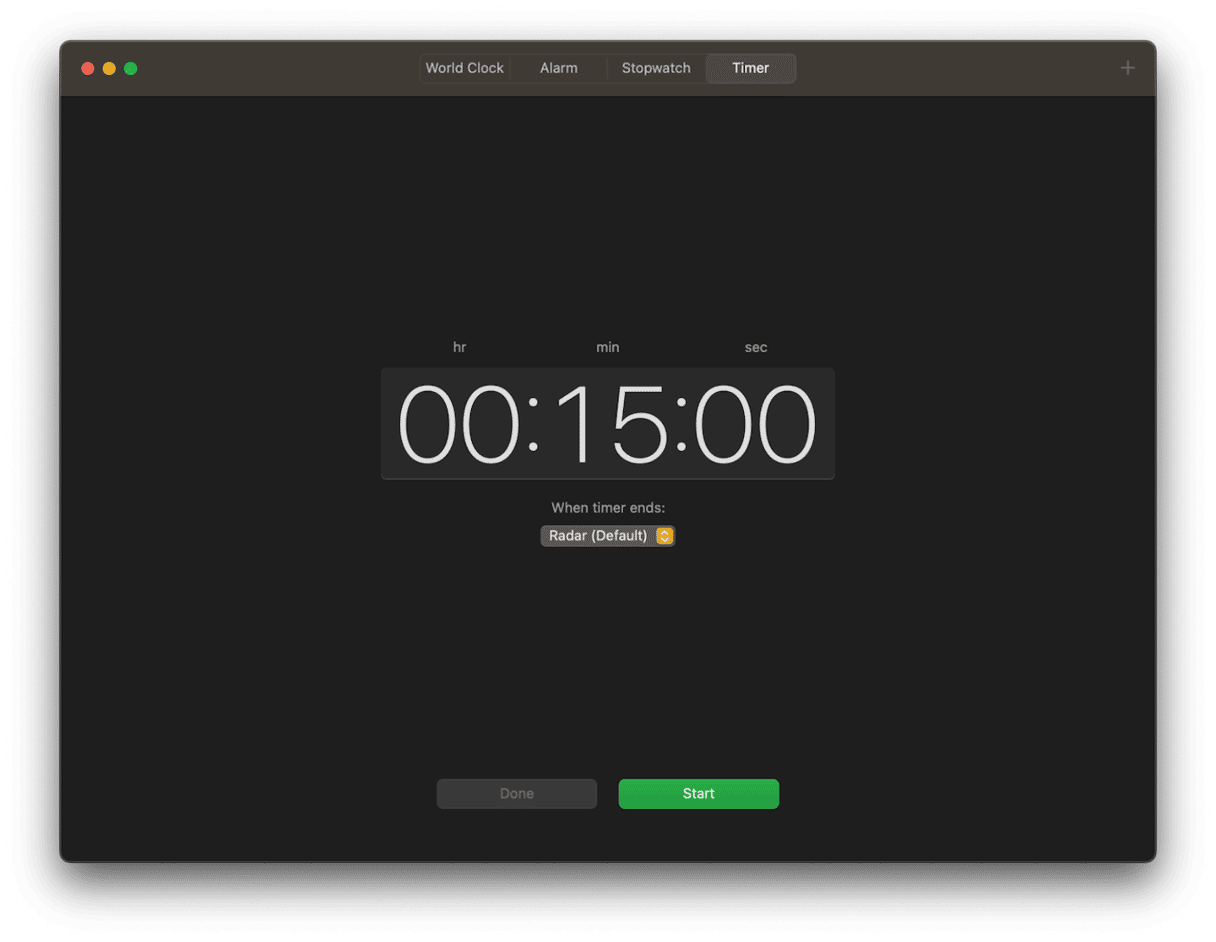
使用Siri設置計時器
就像您在iPhone和iPad上可以使用的一樣,您可以使用Siri設置計時器。以前,在Siri中設置一個計時器使用了提醒應用程序,這意味著如果您在提醒中發出通知,則可能會保持沉默 - 也許是不打擾個人資料的一部分 - 您會錯過通知。但是,使用Siri在Macos Ventura中設置計時器,使用時鐘應用中的計時器。這是要求Siri為Mac設置倒計時計時器的方法:
- 單擊菜單欄中的Siri圖標,或者如果您啟用了“嘿,siri”,則說“嘿,Siri”。
- 說“設置計時器”,然後說要設置計時器的時間。
- 如果您啟用了“對Siri”的“類型”,則在單擊菜單欄中的Siri圖標時,也可以在文本框中鍵入“設置”。
- 但是,將其設置為,計時器將在時鐘應用程序中運行。
創建快捷方式
您還可以使用快捷方式應用程序來設置經常使用的計時器,然後使用Siri或使用其他觸發器啟動它們。但是,使用快捷方式設置計時器的最簡單方法是使用畫廊中的現成計時器之一。這是使用斷路計時器做到這一點的方法:
- 打開您的應用程序文件夾的快捷方式。
- 單擊側邊欄的畫廊。
- 在搜索框中,鍵入“計時器”。
- 單擊“斷路計時器”,然後單擊“添加快捷方式”。
- 轉到側邊欄中的所有快捷方式部分,然後雙擊您剛剛添加的斷路計時器快捷方式。
- 您將在已經創建的計時器的“詞典”部分中看到一個列表。
- 您可以通過單擊其名稱並給他們一個新名稱和表情符號來編輯現有計時器,或單擊“值”列中的數字並將其更改為您要設置的時間。
- 另外,您可以在字典窗口的底部單擊“+”以添加自己的新計時器。
- 單擊快捷方式窗口右上角的“ I”,然後選擇詳細信息。
- 現在,您可以將快捷方式固定到菜單欄上,或將其添加到Finder或Services菜單中的快速操作菜單中,因此您可以使用點擊鍵觸發它,而不是與Siri說話。
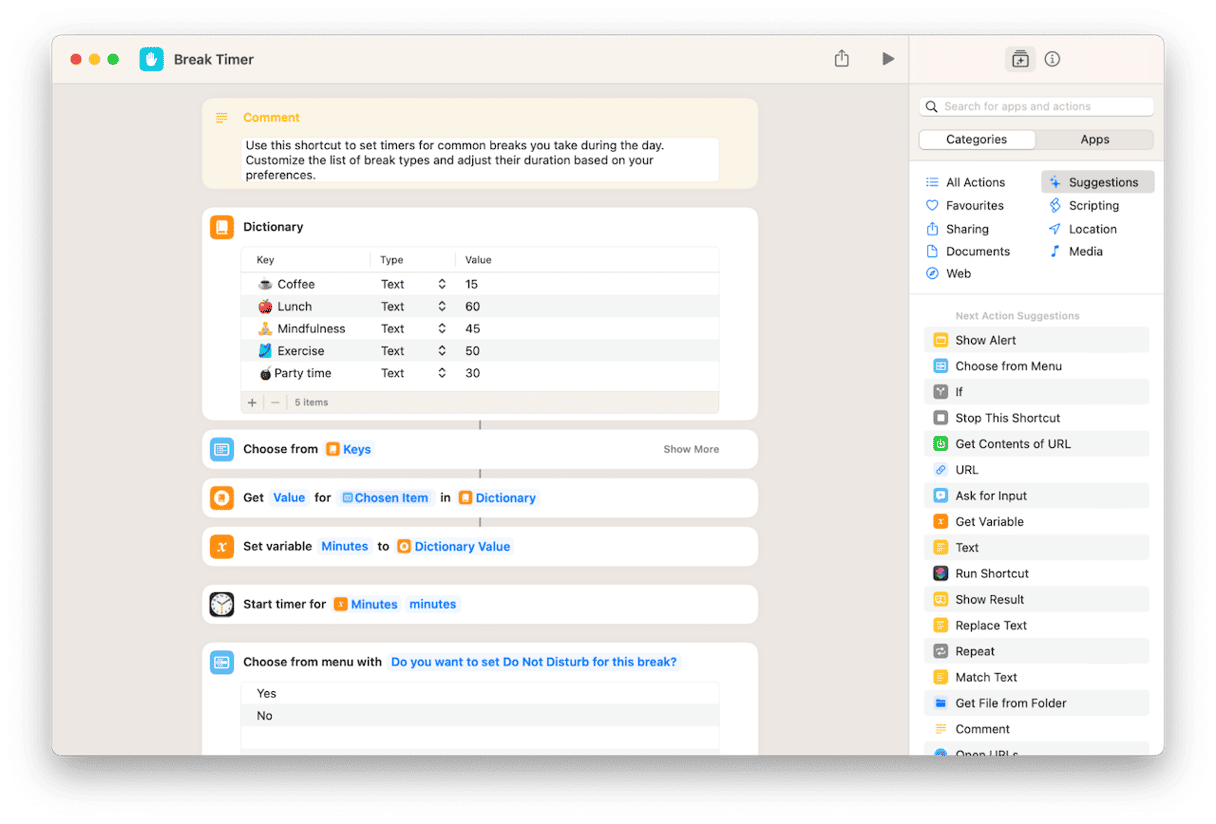
如何輕鬆清潔和優化Mac
設置計時器以提醒您休息或專注於特定任務是組織時間並提高生產力的好方法。但是,當您在Mac上工作時,您投入的精力和時間只是您的生產力的一部分。您的Mac是另一個關鍵部分,因此必須確保它盡可能平穩,快速地運行,這一點很重要。一種方法是使它擺脫垃圾,這會使您的桌面和其他文件夾混亂並放慢腳步。另一種方法是定期運行MACOS維護腳本,維修磁盤權限和ReIndex Spotlight,並保持MAC惡意軟件。所有這些方法的最簡單方法是使用CleanMymac的智能掃描模塊,該模塊掃描Mac,尋找清除垃圾,優化性能並保護其免受惡意軟件的方法。該應用僅通過幾下完成所有操作。您可以在此處免費下載它,然後親自嘗試。
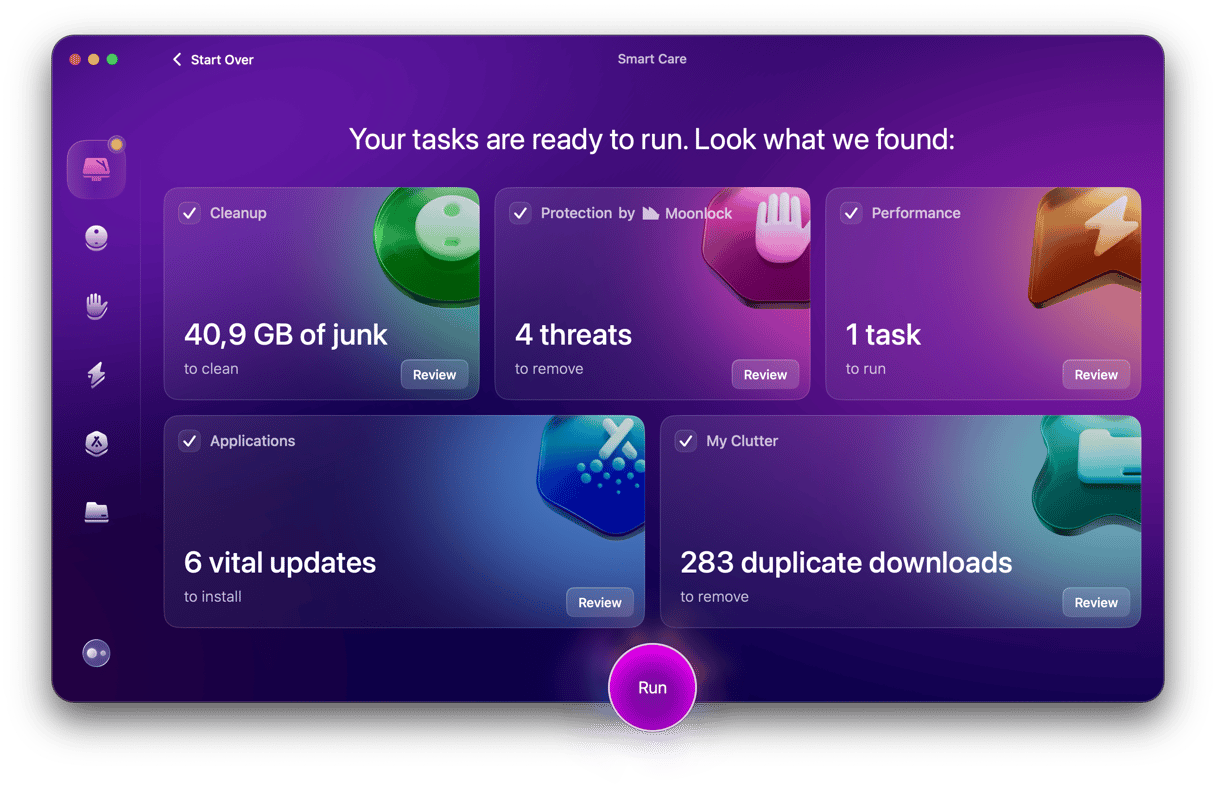
將計時器應用程序用於Mac
有很多第三方應用程序可以讓您為不同的東西設置計時器。通過集中精力,您可以創建自定義計時器,從菜單欄中啟動和阻止它們,並跟踪您在某些任務上花費的時間。其他應用程序(例如timemator和Timing)允許您跟踪在每個應用程序或不同項目上花費的時間。智能倒計時計時器允許您設置一個計時器,該計時器降低到零,並在菜單欄或碼頭或具有可以自定義的背景的窗口中顯示。這裡的主要規則是從App Store下載應用程序,以確保在從其官方網站獲取應用程序之前安全使用或研究開發人員。
在Macos Ventura中,在MacOS Ventura中設置計時器要比以前的MacOS版本中的Macs設置要容易得多。您可以在時鐘應用程序中快速執行此操作,使用Siri或使用快捷方式應用程序來創建自己的自定義計時器。如果這些選項都不適合您,則有很多第三方應用程序可以計算,計算並幫助您跟踪時間。
